Автор Нітіндев
Як використовувати Windows Defender в автономному режимі для очищення стійких інфекцій: - Що стосується безпеки, Microsoft має декілька інструментів для захисту Windows від іншого шкідливого програмного забезпечення. Захисник Windows - один із декількох інструментів безпеки, що використовуються Windows. Windows оснащений Windows Defender як засіб захисту за замовчуванням шкідливе програмне забезпечення та шпигунське програмне забезпечення. Кілька сторонній антивірус на ринку доступні рішення для запобігання шкідливому програмному забезпеченню ПК. Але Windows Defender добре справляється з цією роботою. Він захищає вас від майже всіх типів вірусів. На відміну від інших сторонніх рішень, Windows Defender є легким і не впливає на ваші продуктивність системи. Навіть якщо вас більше турбує безпека вашої системи, на вашу систему можуть впливати деякі стійкі віруси. Ці віруси або шкідливі програми глибоко інтегруються з вашою системою. Видалити ці інфекції не так просто, як видалити інші інфекції. С
Захисник Windows в автономному режимі ви можете видалити ці стійкі інфекції. Читайте далі, щоб дізнатися, як користуватися Захисник Windows в автономному режимі щоб видалити постійні інфекції з вашої системи.- Завантажити Захисник Windows в автономному режимі додаток відповідно до вашої системної архітектури.
- 32 біт: http://go.microsoft.com/fwlink/?LinkID=234123
- 64 біт: http://go.microsoft.com/fwlink/?LinkID=234124
- Після завантаження двічі клацніть на програмі, щоб запустити її. Потім натисніть на Далі на вікні.
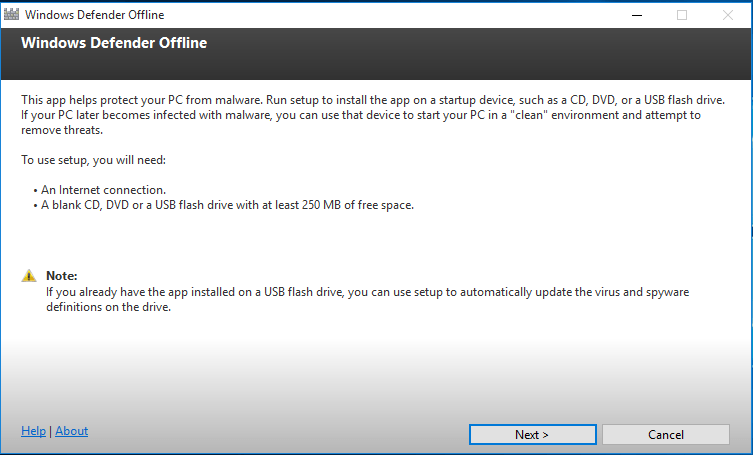
- Ми створюємо завантажувальний USB-накопичувач Windows Defender. Тож вставте USB-накопичувач і натисніть на кнопку radi0 На USB флешка, яка не захищена паролем. Флешка повинна бути розміром 1 ГБ або більше.
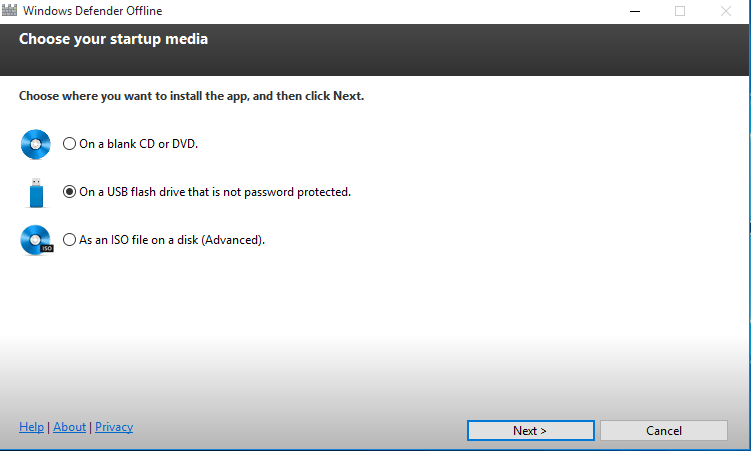
- Тепер програма покаже вам попереджувальне повідомлення про те, що вона відформатує вашу флешку. Переконайтеся, що ви скопіювали всі важливі файли з USB-накопичувача. Натисніть на Далі продовжувати.
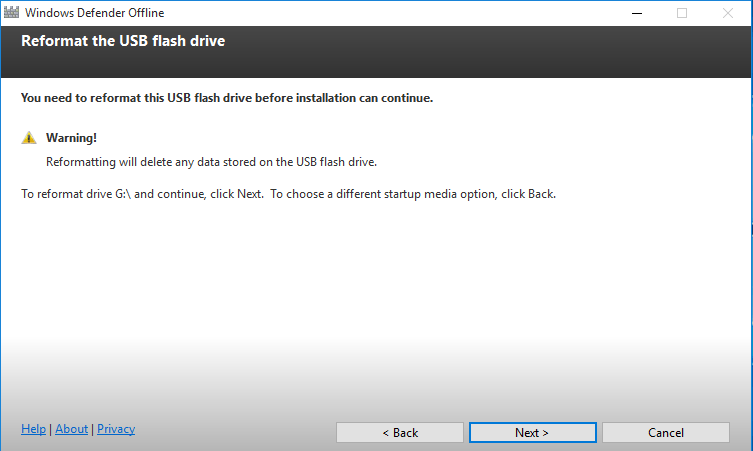
- Тепер після форматування ваша система автоматично завантажить необхідні файли. А після завантаження він створить завантажувальний USB-накопичувач. Процес завантаження займе певний час, залежно від пропускної здатності.
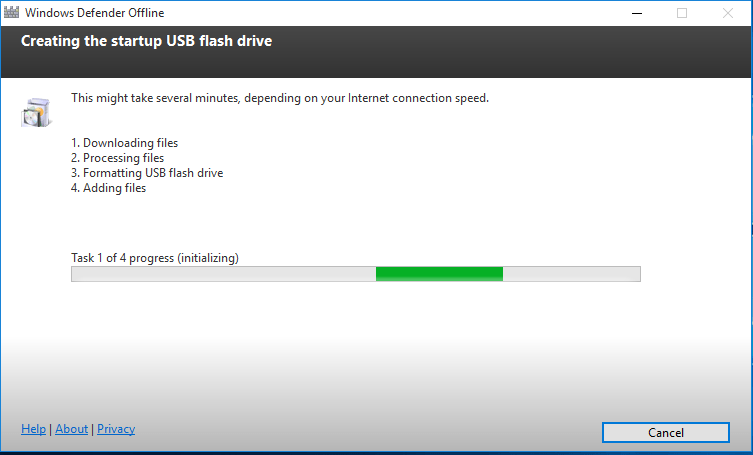
- По завершенні натисніть на Готово.
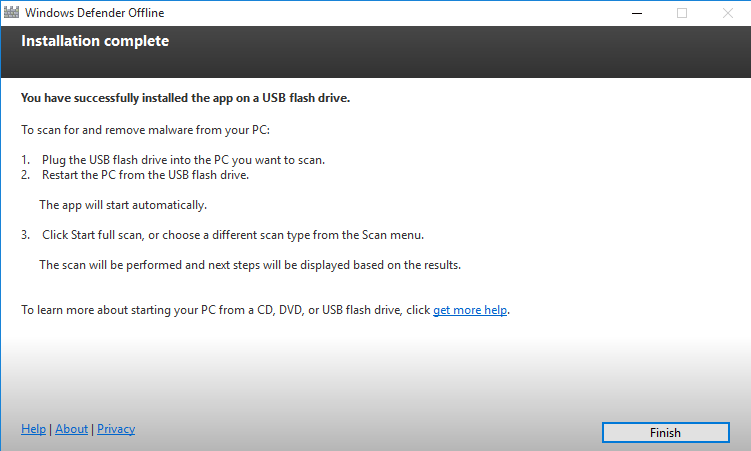
- Тепер вимкніть ПК і завантажте його з USB-накопичувача. Після завантаження з USB ви побачите типове вікно Windows Defender. Крім того, ваша система буде автоматично перевірена на наявність інфекцій. За замовчуванням Швидке сканування ініціюється.
(Оскільки система завантажується з USB, знімок екрана неможливо зробити. Отже, я додаю фотографії.)
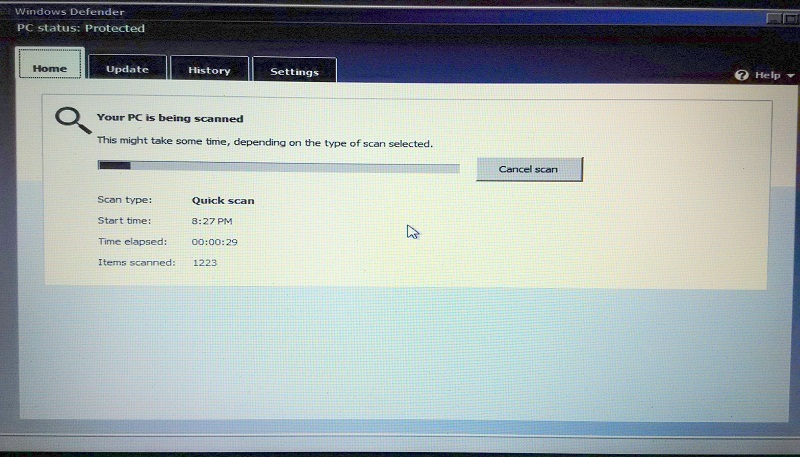
- Ви отримаєте сповіщення, якщо ваша система заражена. Натисніть на Показати деталі щоб переглянути деталі заражених файлів. Ви можете натиснути на Чистий ПК, щоб виконати необхідні дії.
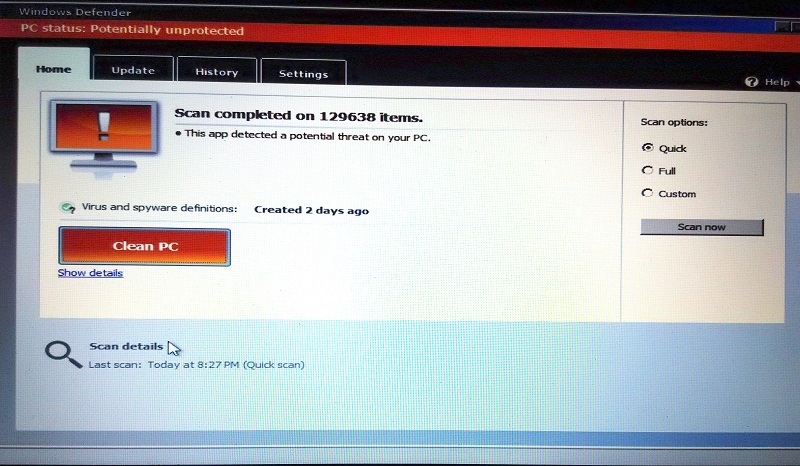
Тепер ви дізналися, як видалити постійні інфекції з ПК за допомогою Захисник Windows в автономному режимі.


